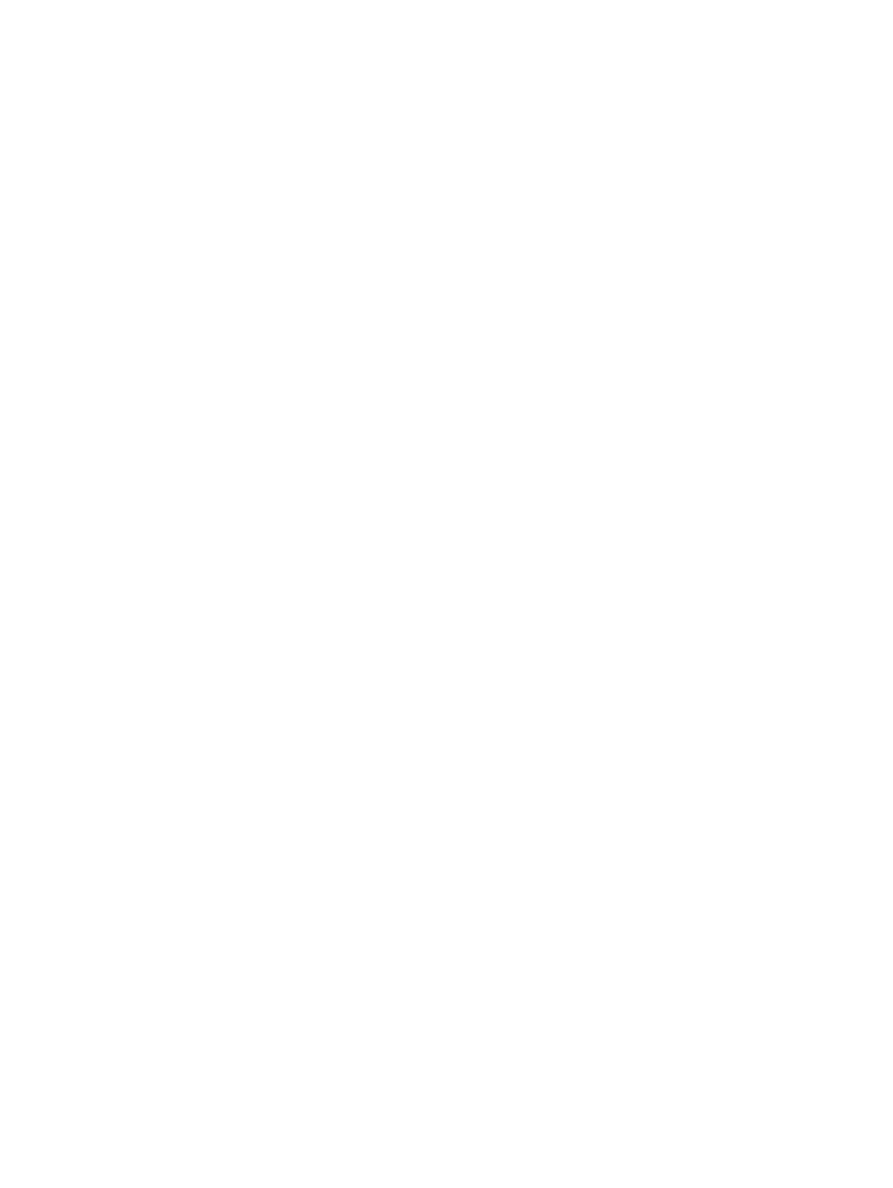
Принтерът е забранен или други мрежови настройки са неправилни
1.
Отпечатайте конфигурационната страница, за да проверите състоянието на мрежовия
протокол. Ако е необходимо, разрешете го.
2.
Ако е необходимо, отново конфигурирайте настройките за мрежата.
208 Глава 10 Решаване на проблеми
BGWW
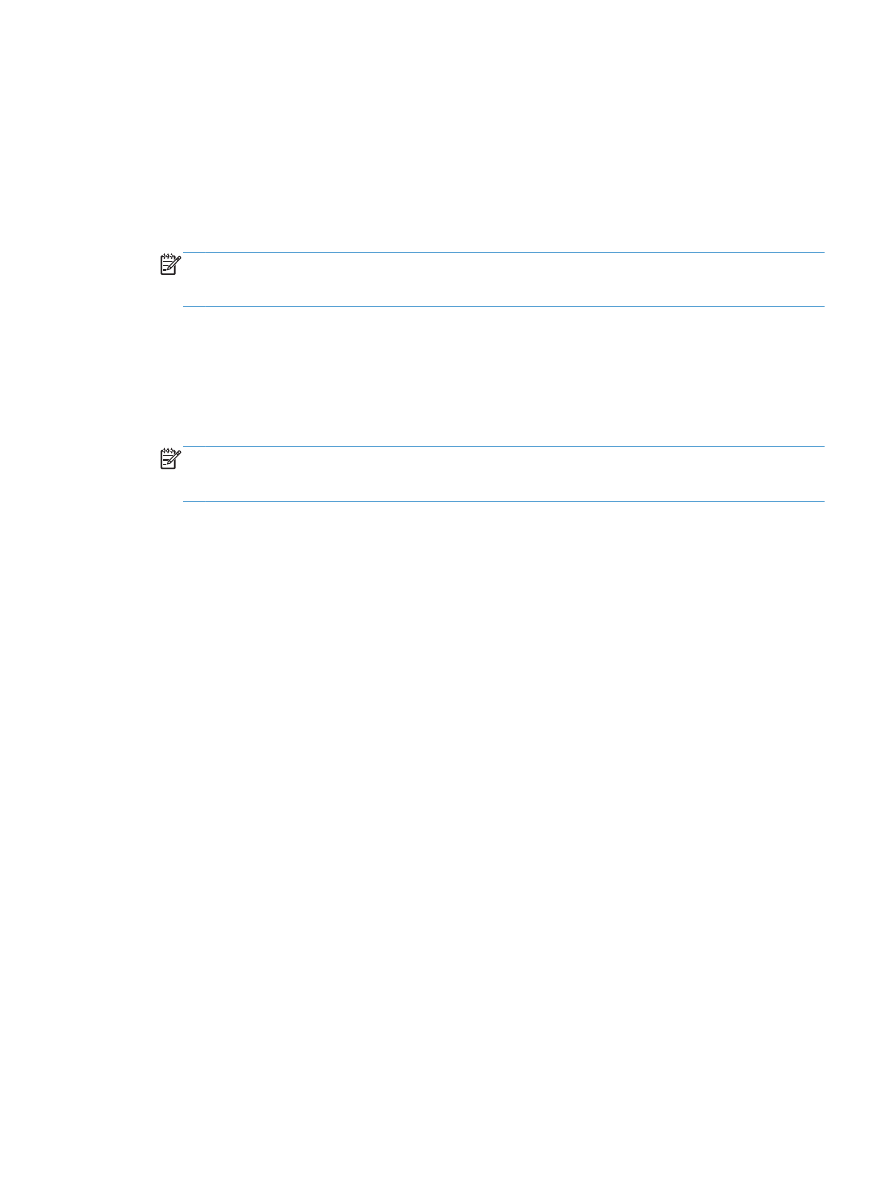
Решаване на софтуерни проблеми с устройството в
Windows
Драйвер на принтера за устройството не се вижда в папката Printer
(Принтер)
1.
Инсталирайте отново софтуера на устройството.
ЗАБЕЛЕЖКА:
Затворете всички работещи приложения. За да затворите приложение,
което има икона в системната област, щракнете с десния бутон върху иконата и изберете
Close (Затваряне) или Disable (Забраняване).
2.
Опитайте се да поставите USB кабела в друг USB порт на компютъра.
Съобщение за грешка се появява по време на инсталирането на
софтуера
1.
Инсталирайте отново софтуера на устройството.
ЗАБЕЛЕЖКА:
Затворете всички работещи приложения. За да затворите приложение,
което има икона в системната област, щракнете с десния бутон върху иконата и изберете
Close (Затваряне) или Disable (Забраняване).
2.
Проверете количеството свободна памет на диска, на който инсталирате софтуера на
устройството. Ако е необходимо, освободете колкото може повече памет и инсталирайте
отново софтуера на устройството.
3.
Ако е необходимо, стартирайте Disk Defragmenter (Дефрагментиране на диска) и
инсталирайте отново софтуера на устройството.
Устройството е в режим на готовност, но нищо не се отпечатва
1.
Отпечатайте конфигурационна страница и проверете функционалността на устройството.
2.
Проверете дали всички кабели са поставени правилно според спецификациите. Това
включва USB и захранващите кабели. Опитайте с нов кабел.
3.
Проверете дали IP адресът на страницата с конфигурацията съвпада с IP адреса за порта
на софтуера. Използвайте една от следните процедури:
Windows XP, Windows Server 2003, Windows Server 2008 и Windows Vista
а.
Щракнете върху Start (Старт).
б.
Щракнете върху Settings (Настройки).
в.
Щракнете върху Printers and Faxes (Принтери и факсове) (ако използвате изгледа по
подразбиране на менюто Start (Старт)) или щракнете върху Printers (Принтери) (ако
използвате класическия изглед на менюто Start (Старт)).
г.
Щракнете с десния бутон върху иконата на драйвера на устройството и след това
изберете Properties (Свойства).
д.
Щракнете върху раздела Ports (Портове) и след това щракнете върху Configure Port
(Конфигуриране на порт).
BGWW